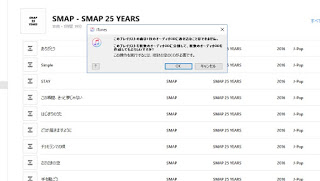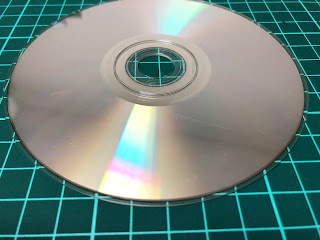どーも!省吾です!(^^)!
家で音楽を聴くときCDをよく使っている私ですが、PCに入っているアルバム、またはレンタルしてきたCDアルバムはCD-Rに焼くことになります。
そんな時たまにあるのが、
このプレイリストの曲は1枚のオーディオCDに書き込むことができません。
このプレイリストを複数のオーディオCDに分割して、複数のオーディオCDを作成してもよろしいですか?
この操作を実行するには、複数のオーディオCDが必要です。
って!
www良いわけないだろ---!!ダメ!ダメ!(=゚ω゚)ノ
通常のCD-Rって700MB(80分)が主ですが、書き込みソフトによっては書きこむ曲の合計時間が80分ギリギリだったりするとこのような警告が表示されて書き込めなかったりします。
今回はiTunesで再現しました。。。
もともとCDから取り込んだアルバムなのにね…(~_~;)
そんな時に私が使っている裏技は、、
『CyberLink Power2Go』です(^^)
こちらのソフトはパソコンを買った時にプリインストールされていることが多いですね。今回はバージョン7をもとに解説します!
そして今回使用したドライブは松下のBDドライブ BD-MLT UJ240ASです。

Power2Goの環境設定を変更する
左上の『プロジェクト』から『環境設定』を選択する。
容量タブの『CD-R/RW 容量のカスタマイズ』にチェックを入れて録音可能時間を80分以上にします。
※私の確認したところだと83分が限度でした。
それ以上だとCD-Rの構造上不可能なのかもしれません。
確認したCD-R↓
- ダイソーのデータ用CD-R 700MB 3枚入り
- 三菱化学メディア Verbatim データ用CD-R 700MB
画面の下に表示される書き込み可能時間を表すバーが80分を超えましたね(^^)
これでCD-Rに約83分ほどの音楽を書き込むことが可能になりました(^^)
注意
Power2GoではiTunesなどでよく使われる形式『AAC』などからの音楽CDの作成ができません。基本的にWAV形式しか対応していないようです。(MP3は未確認)
なので用意する音楽データはWAV形式が望ましいので、作成したい曲をiTunesでWAVに変換してから作業するといいでしょう(^^)
ちなみに今回、私がCD-Rに焼きたかったアルバムはSMAPのベストアルバム『SMAP 25 YEARS』の3枚目です。
80分ギリギリに曲が入っているため、普通にCD-Rに焼こうとすると容量が足りません。となってしまいます(;^ω^)
Power2Goをうまく使えば何とかなります!(^^)!
まとめ
好きな曲を集めた音楽CDを作るときにも便利です!(^^)!
例えばコレ!
適当に聴きたい曲を詰め込んだCDです!
総演奏時間が82分になっています。私の環境では最後までちゃんと再生できました!(^^)!
たまにあるんですよね~あと1分の空きがあればもう一曲入るのに…ってとき(;^ω^)
ただしやはりこの方法はそもそも規格外なので書き込むドライブやCD-R、再生に使うCDプレーヤ―によっては使用できないかもしれません。またCD-Rは外周部では質が悪く不安定なため、書き込みは成功したとしても音が飛んだり最後まで再生できない。といった症状が出る場合があります。
あくまで自己責任で…
でわでわ(^^)/